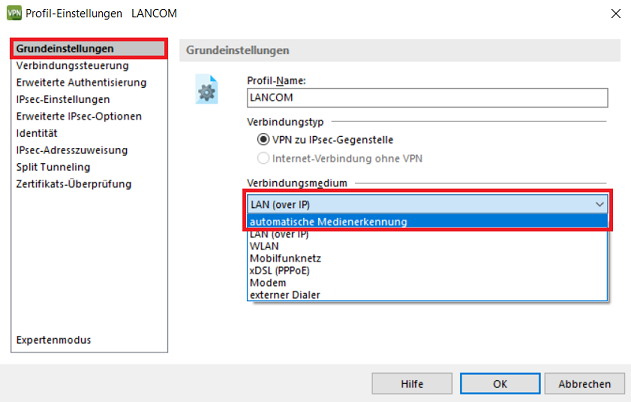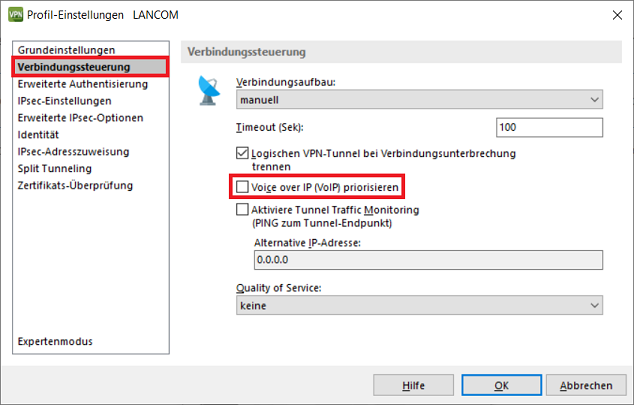...
- Advanced VPN Client für Windows ab Version 32.04 32 RU1 (download aktuelle Version)
- Advanced VPN Client für macOS ab Version 2.05 RU1 (download aktuelle Version)
Vorgehensweise:
Geringere Performance bei Verwendung von IPSec-over-HTTPS:
...
Wird IPSec nicht geblockt, IPSec-over-HTTPS aber trotzdem verwendet, prüfen Sie im Advanced VPN Client Profil im Untermenü Erweiterte IPSec-Optionen, ob UDP Encapsulation aktiviert und der Port auf 444 gesetzt wurde. Hinterlegen Sie in diesem Fall den Port 500 und wechseln auf Standard IPSec. Beachten Sie dazu auch diesen Artikel in unserer Knowledge Base.
Geringere Performance ohne Verwendung des Split Tunneling:
Ohne konfiguriertes Split Tunelling wird sämtlicher Datenverkehr über den VPN-Tunnel übertragen. Der für das Internet bestimmte Datenverkehr wird dadurch über die Internet-Verbindung des VPN-Gateways übertragen, weshalb es zu einem langsameren Zugriff auf Webseiten kommen kann.
Weitere Informationen sowie eine Anleitung zur Einrichtung finden Sie in diesem Artikel in unserer Knowledge Base.
Prüfen der Auslastung der Internet-Verbindungen:
...
| Info |
|---|
Die Verwendung des Verbindungsmediums automatische Medienerkennung ist empfehlenswert, wenn Sie häufig zwischen verschiedenen Verbindungsmedien wechseln (in der Regel WLAN und LAN). |
Geringe Performance bei der Datenübertragung und gleichzeitiger Nutzung von VoIP-Telefonie über den VPN-Tunnel :
Prüfen des Austausch-Modus im VPN (IKEv1 bzw. IKEv2):
Bei Verwendung des Austausch-Modus IKEv1 im Agressive Mode kann es bei der Übertragung von UDP-Paketen über die VPN-Verbindung zu Paketverlust kommen. Dadurch kann es zu einer langsameren Übertragungsrate kommen. Teilweise funktionieren Applikationen aber auch nicht mehr korrekt (etwa VoIP-Telefonie).
Da dieses Verhalten bei Verwendung des Austausch-Modus IKEv2 nicht auftritt, empfiehlt LANCOM Systems die betroffenen VPN-Zugänge zu löschen und neue Zugänge mit IKEv2 anzulegen. Gehen Sie dazu wie folgt vor:
1. Löschen der VPN-Verbindung:
1.1 Führen Sie in LANconfig den Setup-Assistenten Gegenstelle oder Zugang löschen aus.
1.2 Wählen Sie im Dropdownmenü die betroffene VPN-Gegenstelle aus.
1.3 Stellen Sie sicher, dass nur Einträge gelöscht werden, die zu der jeweiligen VPN-Verbindung gehören. Dies können Sie daran erkennen, dass der Name der VPN-Verbindung in der Bezeichnung enthalten ist (in diesem Beispiel CLIENT_0001).
| Hinweis |
|---|
Löschen Sie auf keinen Fall generische VPN-Regeln wie z.B. die Regel GENERIC-RAS-ACCESS-FOR-WIZ. Wenn diese auch von anderen VPN-Verbindungen verwendet werden, sind diese ansonsten nicht mehr funktionsfähig! |
1.4 Klicken Sie auf Fertig stellen, um die VPN-Verbindung aus der Konfiguration zu löschen.
2. Einrichten der neuen VPN-Verbindung:
...
des Advanced VPN Client:
Die Funktion Voice over IP (VoIP) priorisieren im Advanced VPN Client kann dazu führen, dass bei Durchführung eines VoIP-Telefonats und einer gleichzeitigen Daten-Übertragung über den VPN-Tunnel die Daten-Übertragung stark eingeschränkt wird.
Im aktivierten Zustand bewirkt die Funktion Voice over IP (VoIP) priorisieren, dass VoIP-Pakete priorisiert werden. Alle anderen Protokolle werden auf eine Geschwindigkeit von 64 KBit/Sek. eingeschränkt.
| Info |
|---|
Die Funktion Voice over IP (VoIP) priorisieren wird bei Erstellen eines VPN-Profils über den Setup-Assistenten Einwahl-Zugang bereitstellen (RAS, VPN) für den Advanced VPN Client in LANconfig aktiviert (sowohl mit als auch ohne 1-Click). |
Sollten Sie dieses Verhalten in Ihrem Szenario beobachten, ist es empfehlenswert, die Funktion Voice over IP (VoIP) priorisieren testweise zu deaktivieren und zu prüfen, ob damit die Telefonie noch zufriedenstellend funktioniert.
Sie finden die Funktion Voice over IP (VoIP) priorisieren im verwendeten Profil des Advanced VPN Client im Untermenü Verbindungssteuerung.
...